使用命令符修复Win10系统的方法(快速解决Win10系统故障的有效途径)
- 电脑百科
- 2024-12-13
- 26
在使用Win10操作系统时,我们可能会遇到一些故障和问题,例如系统启动错误、驱动程序冲突等。而使用命令符进行系统修复是一个有效而快速的解决方法。本文将介绍如何使用命令符修复Win10系统,并提供15个段落的详细指导。

检查磁盘错误
通过运行“chkdsk”命令可以检查和修复硬盘上的错误。打开命令提示符窗口,输入“chkdskC:/f”,其中“C”是你想要检查的磁盘驱动器的盘符,这个命令将会扫描并修复任何发现的错误。
修复启动错误
如果你的Win10系统无法正常启动,可以通过运行“bootrec”命令来修复启动错误。在命令提示符窗口中,依次输入“bootrec/fixmbr”,“bootrec/fixboot”,“bootrec/rebuildbcd”来修复MBR、启动分区和重建启动配置数据。
还原系统文件
有时候系统文件的损坏会导致系统运行不稳定。通过运行“sfc/scannow”命令,系统将会扫描并修复任何发现的系统文件错误,以确保系统的稳定性。
重置Winsock
当网络连接出现问题时,可能是由于网络套接字(Winsock)损坏。可以使用“netshwinsockreset”命令来重置Winsock,并重新启动计算机以使更改生效。
修复驱动程序冲突
如果你的系统出现驱动程序冲突,可以通过卸载和重新安装驱动程序来解决问题。使用“devmgmt.msc”命令打开设备管理器,找到有问题的设备,右键点击选择“卸载设备”,然后重新启动计算机并安装最新版本的驱动程序。
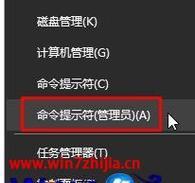
清理临时文件
临时文件的堆积可能会导致系统运行缓慢或出现其他问题。通过运行“%temp%”命令打开临时文件夹,选择所有文件和文件夹并删除。
恢复系统到之前的状态
如果你安装了新软件或驱动程序后出现了问题,可以使用系统还原将系统恢复到之前的状态。在命令提示符窗口中,输入“rstrui.exe”命令打开系统还原向导,按照指示选择一个恢复点并执行还原操作。
修复系统映像
系统映像文件(.iso)可能会损坏导致系统无法正常运行。通过运行“DISM/Online/Cleanup-Image/RestoreHealth”命令,系统将会扫描并修复损坏的系统映像文件。
删除无效注册表项
无效的注册表项可能导致系统问题。通过运行“regedit”命令打开注册表编辑器,在编辑器中浏览到"HKEY_LOCAL_MACHINE\SOFTWARE\Microsoft\Windows\CurrentVersion\Run"等键路径,删除任何无效的注册表项。
修复启动项
如果系统启动项被损坏或修改,可以通过运行“bcdedit”命令来修复它们。在命令提示符窗口中,输入“bcdedit/enumall”命令查看启动项列表,然后使用“bcdedit/delete”命令删除有问题的启动项。
重建Windows搜索索引
当Windows搜索无法正常工作时,可以通过重建搜索索引来解决问题。打开“控制面板”,找到“索引选项”,点击“高级”选项卡,然后点击“重新建立”按钮以重建索引。
清理系统垃圾文件
系统垃圾文件的积累可能会占用大量磁盘空间并影响系统性能。通过运行“cleanmgr”命令打开磁盘清理工具,选择要清理的磁盘并点击“确定”按钮进行清理。
修复损坏的用户配置文件
如果你的用户配置文件损坏导致无法登录,可以通过创建一个新的临时账户,将旧账户的文件和设置复制到新账户中,然后删除旧账户来修复问题。
升级到最新的Windows版本
某些问题可能是由于旧版本的Win10系统引起的,升级到最新的Windows版本可以解决这些问题。在“设置”中找到“更新和安全”,点击“检查更新”按钮来安装最新的Windows更新。
寻求专业帮助
如果你尝试了上述方法但问题仍然存在,建议寻求专业的技术支持和帮助。他们可以提供更深入的分析和解决方案,确保系统恢复正常运行。
使用命令符修复Win10系统是一个快速而有效的解决故障的方法。通过检查磁盘错误、修复启动错误、还原系统文件等措施,我们可以解决各种常见的系统故障。但需要注意的是,在尝试修复之前,最好备份重要的文件和数据,以防不可预见的问题发生。如果遇到问题无法解决,还是建议寻求专业帮助,以确保系统修复正确并安全。
介绍:
在使用Win10系统过程中,偶尔会遇到一些问题,例如系统启动慢、应用程序崩溃等。此时,使用命令符来修复系统问题是一个有效的解决方法。本文将为您详细介绍如何使用命令符修复Win10系统,并提供一些技巧和注意事项。
准备工作:打开命令提示符
打开命令提示符是使用命令行工具的前提。在Win10系统中,您可以通过按下Win+X键,然后选择“命令提示符”或“WindowsPowerShell”来打开。

查找并修复系统文件错误
2.1使用SFC扫描和修复系统文件错误
SFC(SystemFileChecker)是一款系统文件扫描和修复工具,能够检测并修复受损的系统文件。在命令提示符中输入“sfc/scannow”命令,然后按下回车键即可启动扫描和修复过程。
2.2使用DISM工具修复映像文件
DISM(DeploymentImageServicingandManagement)工具是一款用于维护和管理Windows映像文件的工具。在命令提示符中输入“DISM/Online/Cleanup-Image/RestoreHealth”命令,然后按下回车键即可启动修复过程。
恢复系统设置和服务
3.1使用netsh命令重置网络设置
通过使用“netshwinsockreset”和“netshintipreset”命令,可以重置网络设置,解决网络连接问题。
3.2使用msconfig命令配置系统启动项
通过使用“msconfig”命令,在系统配置界面中可以配置启动项,禁用不必要的程序,加快系统启动速度。
修复引导问题
4.1使用bootrec命令修复引导记录
通过使用“bootrec/fixmbr”、“bootrec/fixboot”和“bootrec/rebuildbcd”命令,可以修复引导记录,解决系统无法启动的问题。
修复应用程序问题
5.1使用dism命令修复应用程序
通过使用“dism/online/cleanup-image/restorehealth”命令,可以修复应用程序错误,恢复应用程序的正常运行。
5.2使用powershell命令修复Windows应用商店
通过使用“powershell-ExecutionPolicyUnrestrictedAdd-AppxPackage-DisableDevelopmentMode-Register$Env:SystemRoot\WinStore\AppxManifest.XML”命令,可以修复Windows应用商店问题。
备份和恢复系统
6.1使用wbadmin命令备份系统
通过使用“wbadminstartbackup-backupTarget:<备份目标路径>”命令,可以备份整个系统。
6.2使用系统还原功能恢复系统
通过在命令提示符中输入“rstrui”命令,然后按下回车键,即可打开系统还原界面,选择恢复点进行系统恢复。
常见问题和解决方法
7.1命令提示符中无法运行某些命令的问题
如果您在命令提示符中无法运行某些命令,可以尝试以管理员身份运行命令提示符。
7.2执行命令过程中出现错误信息的问题
如果您在执行命令过程中遇到错误信息,可以尝试在搜索引擎中搜索相关错误信息并寻找解决方法。
注意事项
8.1在使用命令提示符修复系统前,建议先备份重要数据,以防误操作导致数据丢失。
8.2在执行任何命令之前,请确保您理解该命令的作用和可能的影响。
:
使用命令提示符修复Win10系统问题是一种方便且有效的方法。本文介绍了一些常用的修复命令和技巧,希望能够帮助读者解决系统问题,并提高系统的性能和稳定性。同时,在使用命令提示符修复系统时,务必谨慎操作,遵循备份数据和理解命令的原则。
版权声明:本文内容由互联网用户自发贡献,该文观点仅代表作者本人。本站仅提供信息存储空间服务,不拥有所有权,不承担相关法律责任。如发现本站有涉嫌抄袭侵权/违法违规的内容, 请发送邮件至 3561739510@qq.com 举报,一经查实,本站将立刻删除。